برای کاربران اینترنت ، برنامه های ویژه ای وجود دارد که امنیت رایانه شما را تضمین می کند. آنها داده های حاصل از اینترنت را بررسی می کنند. سپس یا آنها را مسدود می کنند ، یا به آنها اجازه عبور می دهند ، در نتیجه برنامه های مخرب ، ویروس ها را فیلتر می کنند و تلاش برای هک شدن در رایانه را مسدود می کنند. چنین برنامه هایی زیاد است. سیستم عامل ویندوز نیز برنامه مشابه خود را دارد. به آن فایروال می گویند. گاهی اوقات کاربر باید این برنامه را غیرفعال کند.
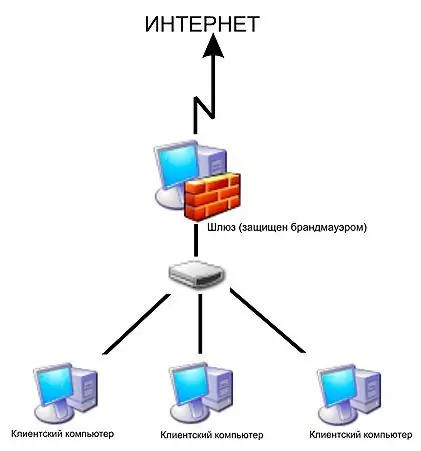
دستورالعمل ها
مرحله 1
قبل از خاموش کردن فایروال ، باید به یاد داشته باشید که یک رایانه بدون این برنامه آسیب پذیر می شود. بنابراین ، قبل از شروع روش ، باید ارتباط خود را با اینترنت و سایر شبکه های محلی قطع کنید.
گام 2
بنابراین ، کامپیوتر از شبکه ها جدا می شود. منوی "شروع" را باز کنید. Run را انتخاب کنید. در پنجره ظاهر شده ، "Firewall.cpl" را وارد کنید. تأیید را کلیک کنید. پنجره "Windows Firewall" ظاهر می شود ، جایی که شما باید مورد "خاموش کردن (توصیه نمی شود)" را انتخاب کنید. روی "تأیید" کلیک کنید. اکنون باید سرویس Windows Firewall را غیرفعال کنید.
مرحله 3
به منوی شروع بروید. "صفحه کنترل" را انتخاب کنید. در پنجره ظاهر شده ، "مدیریت" را انتخاب کنید. در اینجا شما مورد "خدمات" را باز می کنید.
مرحله 4
در پنجره باز شده ، سرویس Windows Firewall را پیدا کنید. با کلیک راست روی این کتیبه کلیک کنید.
مرحله 5
به Properties بروید و روی "Stop" کلیک کنید. سپس نوع راه اندازی "غیرفعال" را انتخاب کنید. دیوار آتش خاموش است.







